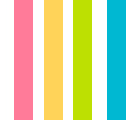App内可以实现打电话、发短信、发邮件、跳转Safari上网等, 可以跳转到手机内的设置等界面.
打电话
- 使用UIWebView打电话
UIWebView *webView =[[UIWebView alloc] init];
//NSURL *tel =[NSURL URLWithString:@”tel:10086”];
NSURL *tel =[NSURL URLWithString:@”telprompt:10086”];
[webView loadRequest:[NSURLRequest requestWithURL:tel]];
//记得添加到view上
[self.view addSubview:webView];
- 使用[UIApplication sharedApplication]的
- (BOOL)openURL:(NSURL*)url方法
注意: tel和telprompt的区别: tel直接会拨打电话, 而telprompt会弹出一个框, 让用户选择是否拨打电话//NSURL *tel =[NSURL URLWithString:@”tel:10086”];
NSURL *tel =[NSURL URLWithString:@”telprompt:10086”];
//可以先判断一下,能打开才去执行
if ([[UIApplication sharedApplication] canOpenURL:url]) {
[[UIApplication sharedApplication] openURL:url];
}
发短信
//NSURL *sms =[NSURL URLWithString:@”sms:xxxxxx”];
//可以先判断一下,能打开才去执行
if ([[UIApplication sharedApplication] canOpenURL:sms]) {
[[UIApplication sharedApplication] openURL:sms];
}
注意: 上面的方法需要跳转到系统短信内发短信, 不能指定发送的内容, 在iOS4.0以后提供了MFMessageComposeViewController和MFMessageComposeViewControllerDelegate可以实现在App内部发短信, 需要导入MessageUI/MessageUI.h.
//MFMessageComposeViewControllerDelegate协议方法
-(void)messageComposeViewController:(MFMessageComposeViewController *)controller didFinishWithResult:(MessageComposeResult)result{
[controller dismissModalViewControllerAnimated:NO];//关键的一句 不能为YES
switch ( result ) {
case MessageComposeResultCancelled: //取消
break;
case MessageComposeResultFailed:// 失败
break;
case MessageComposeResultSent: //成功
break;
default: MFMailComposeResultSaved
break;
}
}
发邮件
//NSURL *email =[NSURL URLWithString:@”mailto:xxxxxx”];
//可以先判断一下,能打开才去执行
if ([[UIApplication sharedApplication] canOpenURL:email]) {
[[UIApplication sharedApplication] openURL:email];
}
注意: 和发短信一样, 上面的方法需要跳转到系统邮件内发邮件, 不能指定发送的内容, 在iOS4.0以后提供了MFMailComposeViewController和MFMailComposeViewControllerDelegate可以实现在App内部发邮件, 需要导入MessageUI/MessageUI.h.
//MFMailComposeViewControllerDelegate协议方法
-(void)mailComposeController:(MFMailComposeViewController *)controller didFinishWithResult:(MFMailComposeResult)result error:(nullable NSError *)error {
[controller dismissModalViewControllerAnimated:NO];//关键的一句 不能为YES
switch ( result ) {
case MFMailComposeResultCancelled: //取消
break;
case MFMailComposeResultFailed:// 失败
break;
case MFMailComposeResultSent: //成功
break;
case MFMailComposeResultSaved: //保存
break;
}
}
使用Safari上网
//NSURL *boke =[NSURL URLWithString:@”https:coppco.github.io”];
//可以先判断一下,能打开才去执行
if ([[UIApplication sharedApplication] canOpenURL:boke]) {
[[UIApplication sharedApplication] openURL:boke];
}
跳转到设置页面
当用户选择禁用某项功能时, 如定位、相机、相册、通知等时, 我们希望引导用户去打开, 直接跳转到系统设置页面.从iOS8开始, 系统提供了UIApplicationOpenSettingsURLString, 它可以帮助我们跳转到系统设置页面, 使用时注意需要判断是否是在iOS8.0以后的版本.
if ([UIDevice currentDevice].systemVersion.floatValue >= 8.0) {
NSURL *setting = [NSURL URLWithString:UIApplicationOpenSettingsURLString];
if ([[UIApplication sharedApplication] canOpenURL:setting]) {
[[UIApplication sharedApplication] openURL:setting];
}
}
注意: 如App还没请求任何权限, 会跳转到系统设置界面, 如果有请求过权限则会跳转到App的设置页面.
跳转到AppStore中详情页面
首先获取App在iTunes Connect里面的Apple ID号码, 如支付宝的iD为333206289
那么你的App跳转地址就是:
- https://itunes.apple.com/cn/app/id333206289?mt=8
- 使用openURL可以打开
- itms-apps://itunes.apple.com/cn/app/id333206289?mt=8
- 使用openURL可以打开, UIWebView和WKWebView的load方法都可以跳转
- itms://itunes.apple.com/cn/app/id333206289?mt=8
- 移动端可以跳转, 但是是网页版的Appstore
- PC端是打开只是能打开电脑本身的ituns
去AppStore内评论
- 方法一: 跳转到AppStore评分功能
NSString *evaluateString = @”http://itunes.apple.com/WebObjects/MZStore.woa/wa/viewContentsUserReviews?id=333206289&pageNumber=0&sortOrdering=2&type=Purple+Software&mt=8";
if ([[UIApplication sharedApplication] canOpenURL:evaluateString]) {
[[UIApplication sharedApplication] openURL:evaluateString];
}
- 方法二: App内实现评论
iOS6.0以后苹果推出了StoreKit.framework框架, 可以显示应用内评价.
//初始化控制器
SKStoreProductViewController *storeProductViewContorller = [[SKStoreProductViewController alloc] init];
//设置代理请求为当前控制器本身
storeProductViewContorller.delegate = self;
//加载一个新的视图展示
[storeProductViewContorller loadProductWithParameters: @{SKStoreProductParameterITunesItemIdentifier : @”333206289”} completionBlock:^(BOOL result, NSError *error) {
if(!error) {
}
}];
//模态弹出AppStore应用界面
[self presentViewController:storeProductViewContorller animated:true completion:nil];
//实现代理方法
-(void)productViewControllerDidFinish:(SKStoreProductViewController *)viewController{
[viewController dismissViewControllerAnimated:YES completion:nil];
}
与指定QQ聊天
这个在不使用QQ的SDK前提下, 只要手机安装了QQ即可
NSString *qq = @”mqq://im/chat?chat_type=wpa&uin=120903100&version=1&src_type=web”;
//如果只是QQ的主界面的话直接使用@”mqq:”即可
if ([[UIApplication sharedApplication] canOpenURL:qq]) {
[[UIApplication sharedApplication] openURL:qq];
}
需要注意的是: 如果该QQ不是你的好友, 不能发送消息成功, 一般客服的QQ需要开启QQ推广功能.QQ推广
还需要在Info.plist里面添加允许Schemes的名单, 自己也需要设置URL Schemes(Targets —–> 项目名称 —–> Info —–> URL Types —–> + 添加一个即可), 不然左上角没有返回按钮.
//Info.plist里面需要添加
<key>LSApplicationQueriesSchemes</key>
<array>
<string>mqq</string>
</array>
跳转到微信
- 打开微信, 不用集成微信SDK
- 直接使用openURL:方法打开 @”weixin:”, 需要和QQ一样添加Schemes白名单和设置自己的URL Schemes.
- 跳转到微信公众号
- 需要集成微信SDK, 注册微信公众号, 注册微信开放平台
JumpToBizProfileReq *req = [[JumpToBizProfileReq alloc]init];
req.profileType = WXBizProfileType_Normal;
//enum WXBizProfileType{
//WXBizProfileType_Normal = 0, /*普通公众号添加这一段代码 */
//WXBizProfileType_Device = 1, /*硬件公众号添加这一段代码*/
//};
req.username = @”gh_4e224b86bcd2”; /*公众号原始ID*/
//req.extMsg = @”extMsg”; /*若为服务号或订阅号则本字段为空,硬件号则填写相关的硬件二维码串*/
BOOL result = [WXApi sendReq:req];
其他手机页面
- 一级界面
- @”Prefs:root=WIFI”,//打开WiFi
- @”Prefs:root=Bluetooth”, //打开蓝牙设置页
- @”Prefs:root=NOTIFICATIONS_ID”,//通知设置
- @”Prefs:root=General”, //通用
- @”Prefs:root=DISPLAY&BRIGHTNESS”,//显示与亮度
- @”Prefs:root=Wallpaper”,//墙纸
- @”Prefs:root=Sounds”,//声音
- @”Prefs:root=Privacy”,//隐私
- @”Prefs:root=STORE”,//存储
- @”Prefs:root=NOTES”,//备忘录
- @”Prefs:root=SAFARI”,//Safari
- @”Prefs:root=MUSIC”,//音乐
- @”Prefs:root=Photos”,//照片与相机
- @”Prefs:root=CASTLE”//iCloud
- @”Prefs:root=FACETIME”,//FaceTime
- @”Prefs:root=LOCATION”,//定位服务
- @”Prefs:root=Phone”,//电话
- 通用设置页面
- @”Prefs:root=General&path=About”,//关于本机
- @”Prefs:root=General&path=SOFTWARE_UPDATE_LINK”,//软件更新
- @”Prefs:root=General&path=DATE_AND_TIME”,//日期和时间
- @”Prefs:root=General&path=ACCESSIBILITY”,//辅助功能
- @”Prefs:root=General&path=Keyboard”,//键盘
- @”Prefs:root=General&path=VPN”,//VPN设置
- @”Prefs:root=General&path=AUTOLOCK”,//自动锁屏
- @”Prefs:root=General&path=INTERNATIONAL”,//语言与地区
- @”Prefs:root=General&path=ManagedConfigurationList”,//描述文件
- 隐私设置页面
- @”Prefs:root=Privacy&path=CAMERA”,//设置相机使用权限
- @”Prefs:root=Privacy&path=PHOTOS”//设置照片使用权限
- @”Prefs:root=Privacy&path=LOCATION_SERVICES”
后记, iOS10出来后, 写法变化了
上面这些在iOS8 和 iOS9 是没问题的, 但是在iOS10 需要在前面添加App-, 如
@”App-Prefs:root=WIFI”,//打开WiFi, 但是定位的变化了.
- 设置定位是否开启, 比较特殊
- @”Prefs:root=Privacy&path=LOCATION_SERVICES” //iOS10以前
- @”App-Prefs:root=Privacy&path=LOCATION” //iOS 10